为你解答 xp系统如何安装网卡驱动
分类:windowsXP教程 发布时间:2019-03-27 18:07:29
网卡是我们使用电脑连接网络必不可少的工作组件。它可以实现数据的缓存、介质访问介质等功能,很多朋友安装了网卡之后不知如何安装网卡驱动。下面,我就教大家在XP系统下安装网卡驱动的方法
XP系统是微软系统中最经典的一款版本,在位13年之久,风靡全球。虽然现在微软停止了对它的技术支持,但是仍然有朋友使用XP系统。接下来,我就教大家怎么在XP系统下安装网卡驱动
1、打开开始菜单,选择"控制面板"
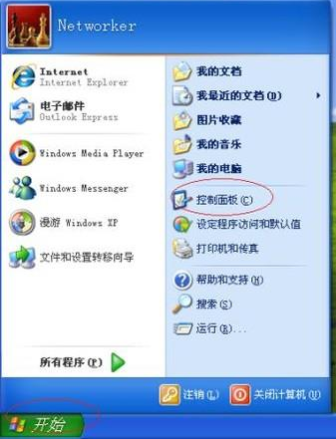
网卡电脑图解1
2、点击左侧的"切换到经典视图"

驱动电脑图解2
3、点击"管理工具"
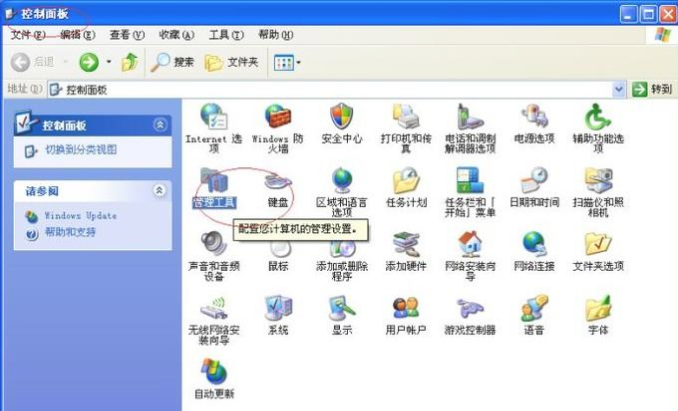
xp系统电脑图解3
4、点击"计算机管理"。
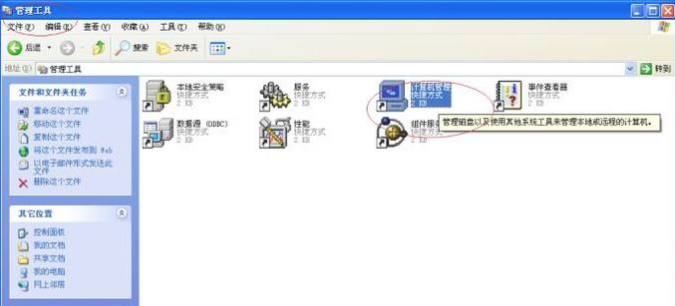
xp系统电脑图解4
5、点击"计算机管理”下的“系统工具"

驱动电脑图解5
6、点击设备管理器,展开右侧的"网络适配器"
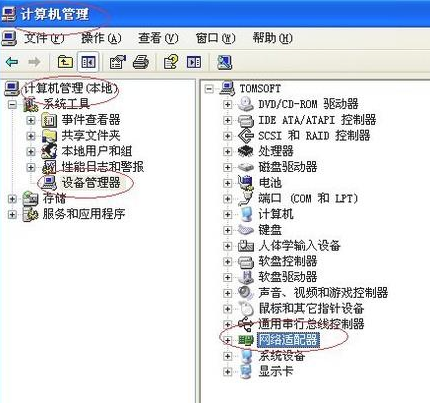
XP安装网卡驱动电脑图解6
7、右击网卡适配器名称,选择"更新驱动程序"。
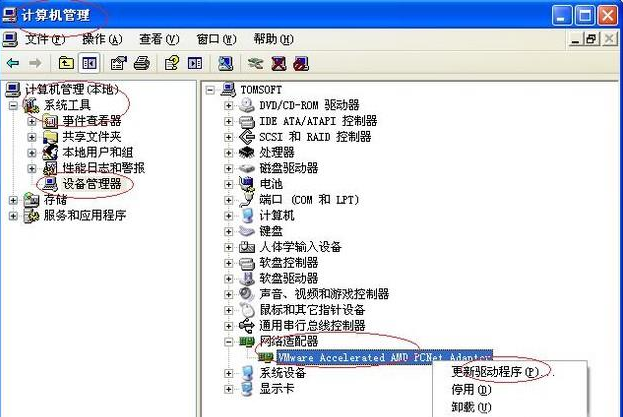
网卡电脑图解7
8、弹出"硬件更新向导",点击是,进行网络搜索安装更新驱动
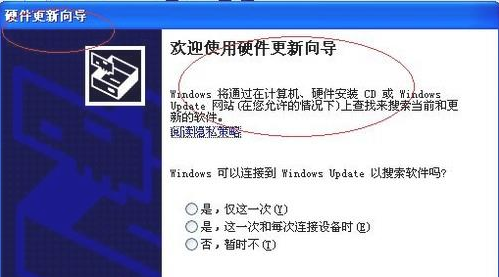
驱动电脑图解8
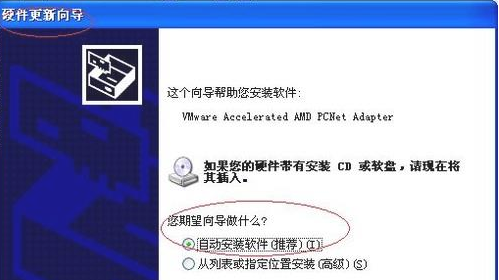
XP安装网卡驱动电脑图解9






 立即下载
立即下载







 魔法猪一健重装系统win10
魔法猪一健重装系统win10
 装机吧重装系统win10
装机吧重装系统win10
 系统之家一键重装
系统之家一键重装
 小白重装win10
小白重装win10
 杜特门窗管家 v1.2.31 官方版 - 专业的门窗管理工具,提升您的家居安全
杜特门窗管家 v1.2.31 官方版 - 专业的门窗管理工具,提升您的家居安全 免费下载DreamPlan(房屋设计软件) v6.80,打造梦想家园
免费下载DreamPlan(房屋设计软件) v6.80,打造梦想家园 全新升级!门窗天使 v2021官方版,保护您的家居安全
全新升级!门窗天使 v2021官方版,保护您的家居安全 创想3D家居设计 v2.0.0全新升级版,打造您的梦想家居
创想3D家居设计 v2.0.0全新升级版,打造您的梦想家居 全新升级!三维家3D云设计软件v2.2.0,打造您的梦想家园!
全新升级!三维家3D云设计软件v2.2.0,打造您的梦想家园! 全新升级!Sweet Home 3D官方版v7.0.2,打造梦想家园的室内装潢设计软件
全新升级!Sweet Home 3D官方版v7.0.2,打造梦想家园的室内装潢设计软件 优化后的标题
优化后的标题 最新版躺平设
最新版躺平设 每平每屋设计
每平每屋设计 [pCon planne
[pCon planne Ehome室内设
Ehome室内设 家居设计软件
家居设计软件 微信公众号
微信公众号

 抖音号
抖音号

 联系我们
联系我们
 常见问题
常见问题



